Многие пользователи не хотят возиться с настройками антивируса. Это для них сложно, они хотят установить антивирус и забыть про него, и чтобы он защищал и система было в безопасности. Именно из-за этого последние несколько лет производители антивирусов начали урезать настройки, делая свои продукты как можно более простыми в обращении, но по-прежнему безопасными. Однако то, что вы не возились с настройками антивируса, означает лишь одно – антивирус работает со стандартными настройками, приемлемыми для большинства, и не более того. А вот если разобраться в программе защиты досконально, можно, во-первых, выжать из нее максимум пользы, а во-вторых, открыть для себя новые функции и возможности.
Рассматривать все настройки Антивируса Касперского мы не будем – их очень много. Мы обратим внимание на самые интересные на наш взгляд аспекты в виде пошаговой инструкции.
Шаг 1. Откройте сами настройки. Для этого в главном окне программы нажмите на ссылку «Настройка».
Шаг 2. На вкладке «Общие» есть ссылка «Установить защиту паролем». Этот пароль будет запрашиваться при попытке отключить антивирус, удалить его из системы и при попытке изменить настройки. Тут еще есть галочка «Управление Родительским контролем», однако родительского контроля в этом антивирусе мы не нашли.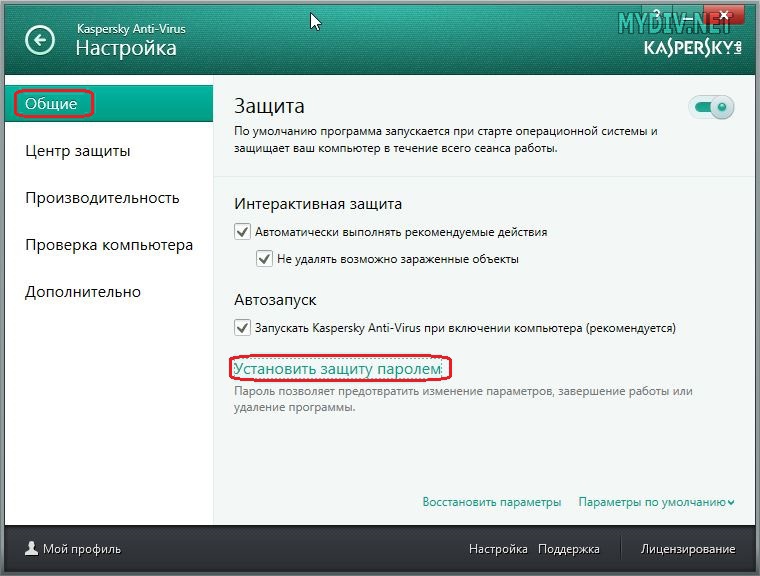
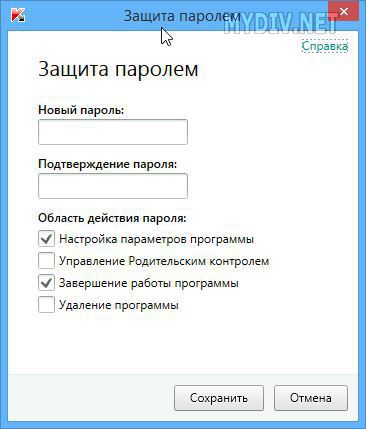
Шаг 3. На вкладке «Центр защиты» расположены все модули антивируса. Кликая на каждый из них можно уточнить разные действия при срабатывании защиты, а также установить степень защиты. По умолчанию степень защиты стоит на среднем уровне.
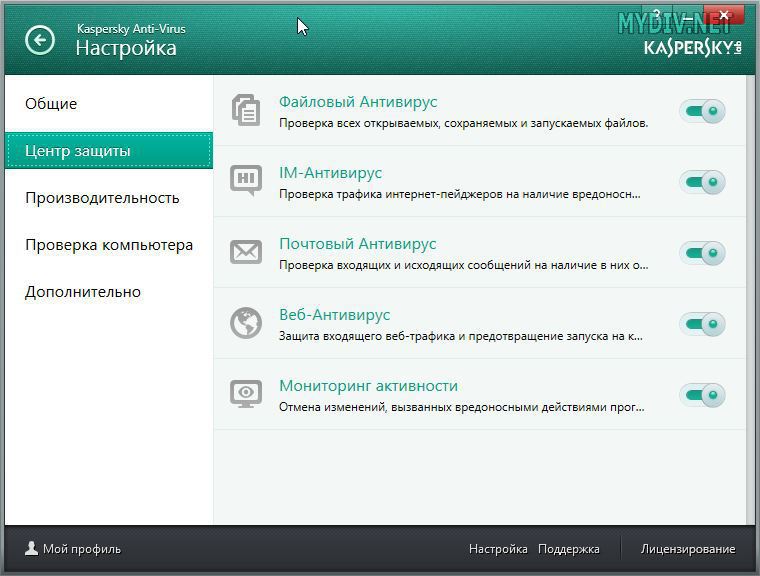
Шаг 4. Во вкладке «Производительность» есть интересная опция «Игровой профиль». Интересна она будет, прежде всего, геймерам. При активации этого режима, антивирус отключит некоторые свои модули, освободив больше ресурсов компьютера для игры. 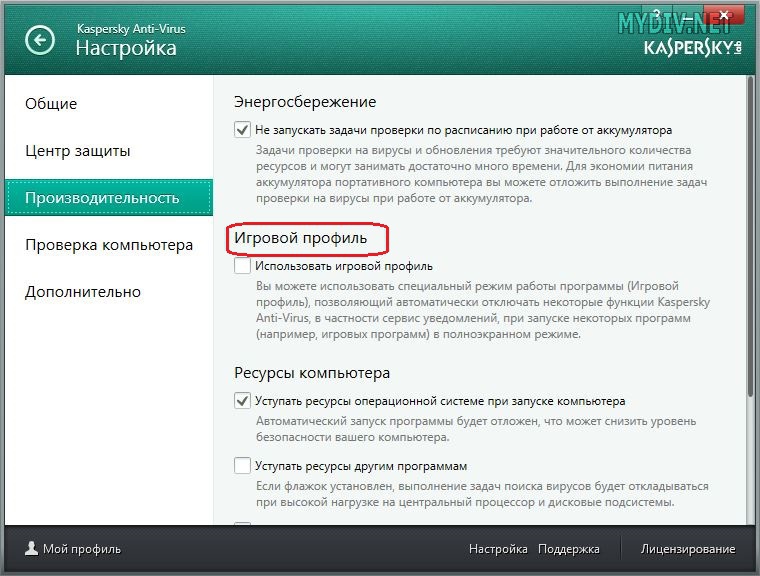
Шаг 5. В разделе «Проверка компьютера» вы можете настроить тщательность сканирования на вирусы. С помощью ссылок внизу можно настроить области проверки и запланировать автоматические регулярные проверки. Как показывает практика сканировать систему на вирусы чаще одного раза в месяц нет смысла.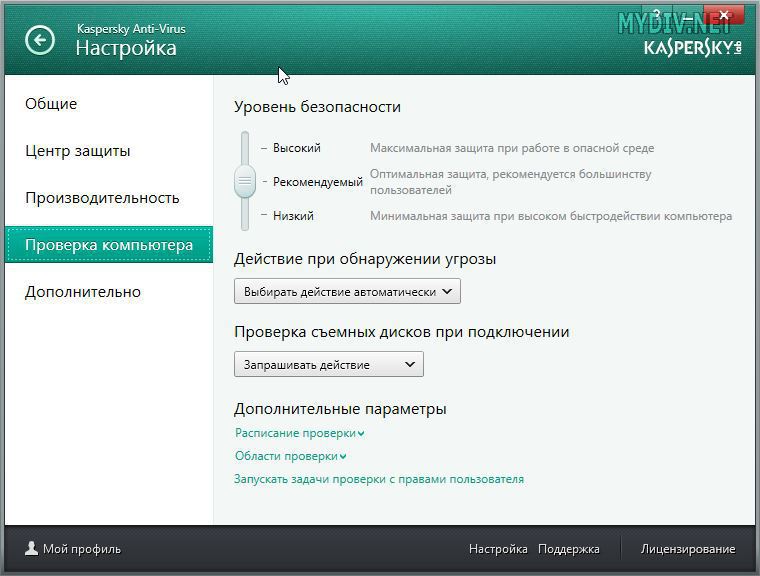
Шаг 6. Вкладка «Дополнительно» вобрала в себя много разделов настройки, но самый интересный из них – «Угроза и исключения». Если вы доверяете определенным программам, и не хотите, чтобы антивирус их контролировал, то вы можете добавить их в исключения, ускорив таким образом их работу, и уменьшив временные затраты на сканирование. 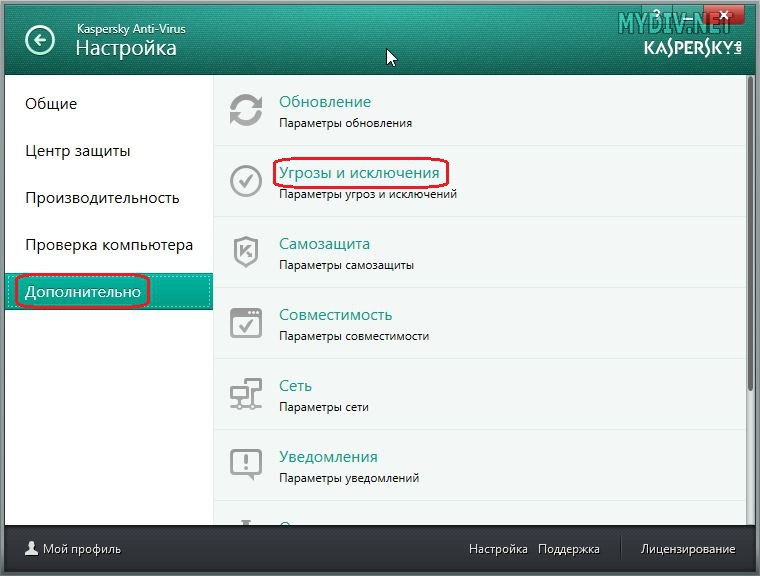
Шаг 7. Просмотрите другие разделы настройки. Мы больше рассказывать ни о чем не будем, однако возможно вы найдете что-то полезное для себя лично.
Поздравляем, теперь ваш антивирус будет работать максимально эффективно и полезно для вас!






